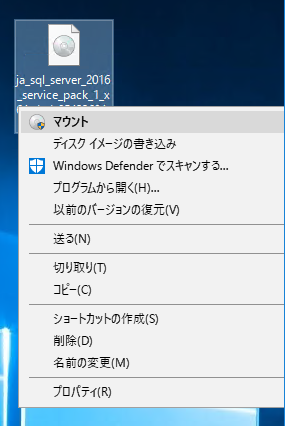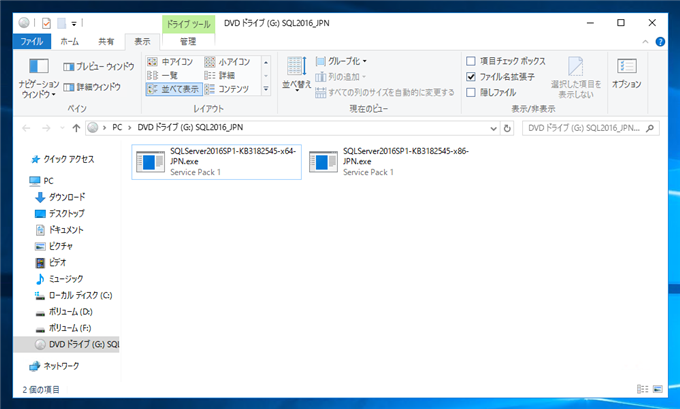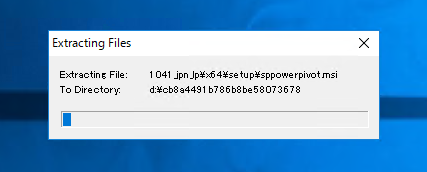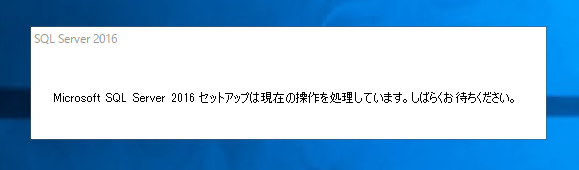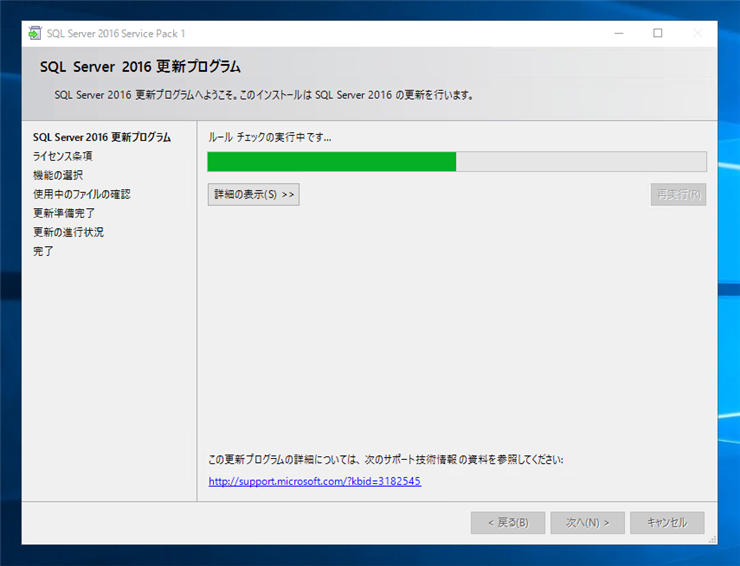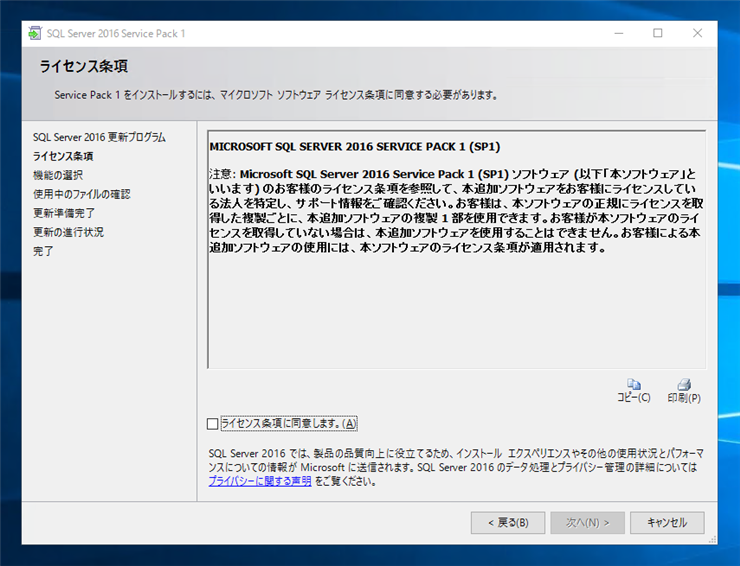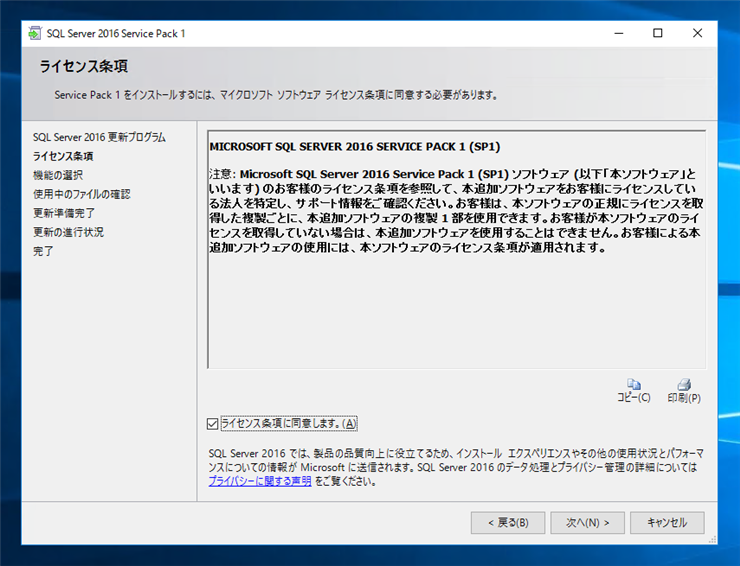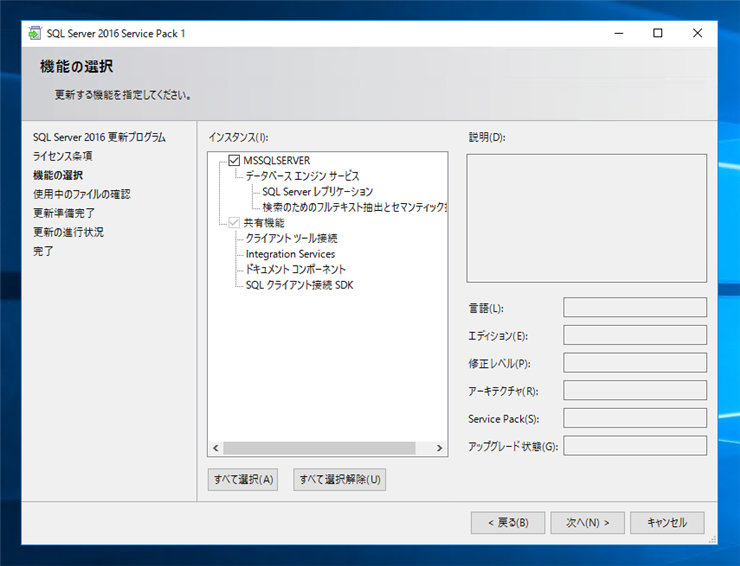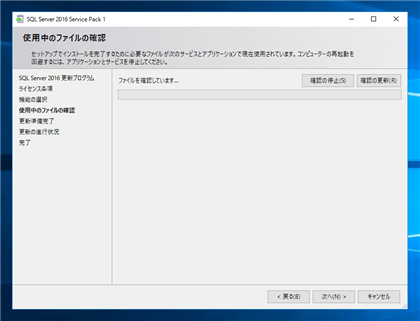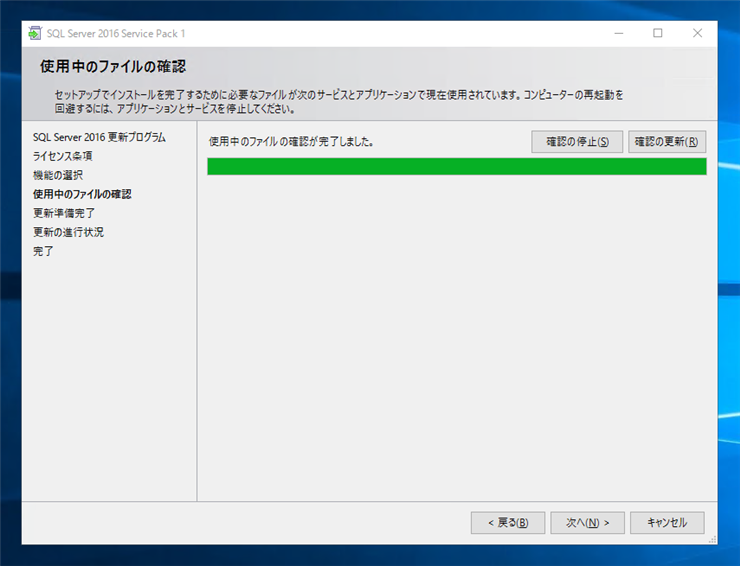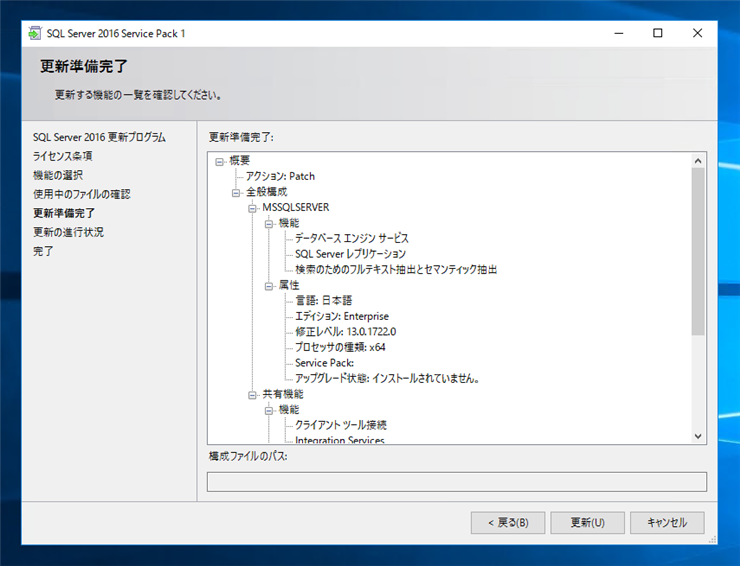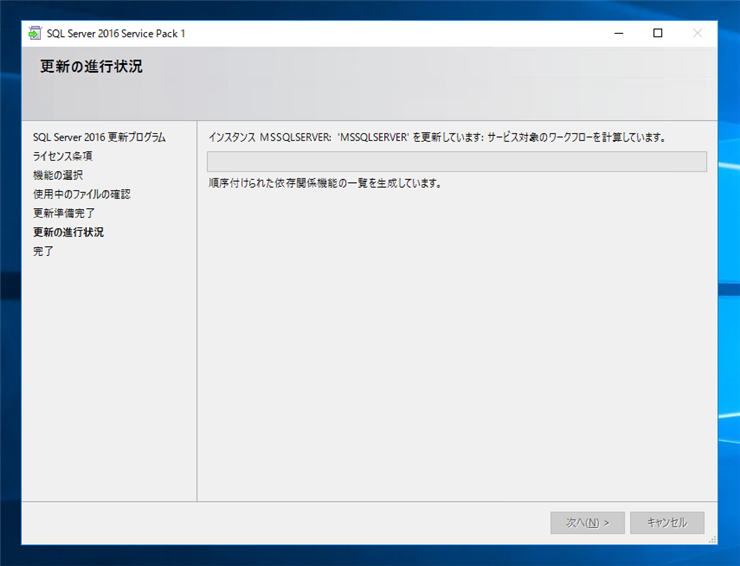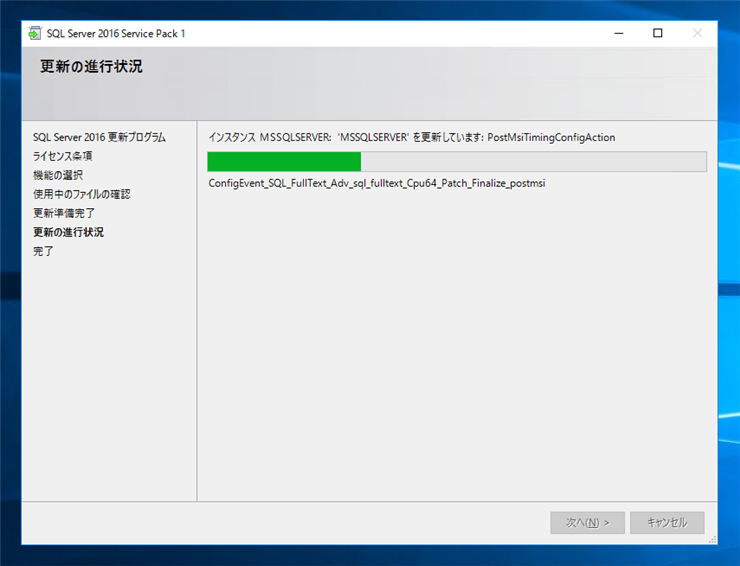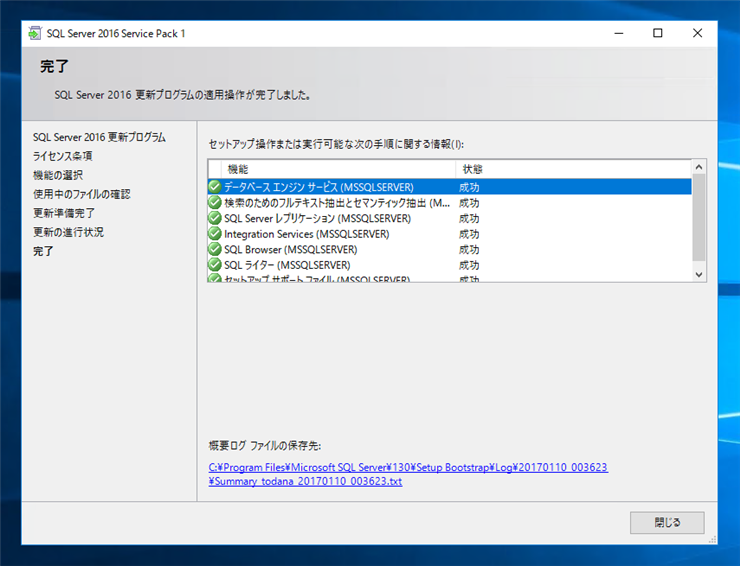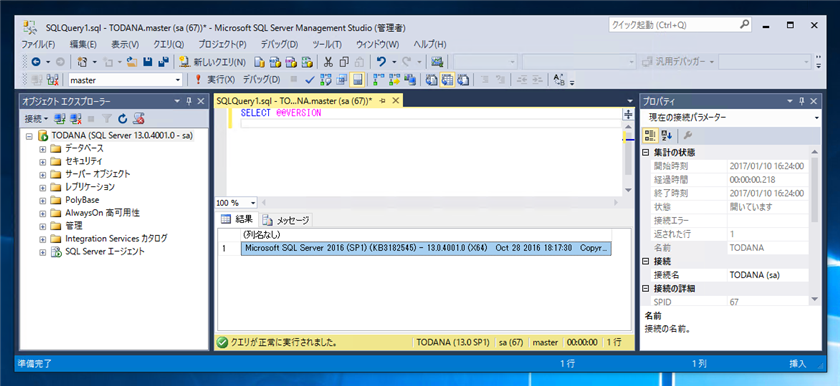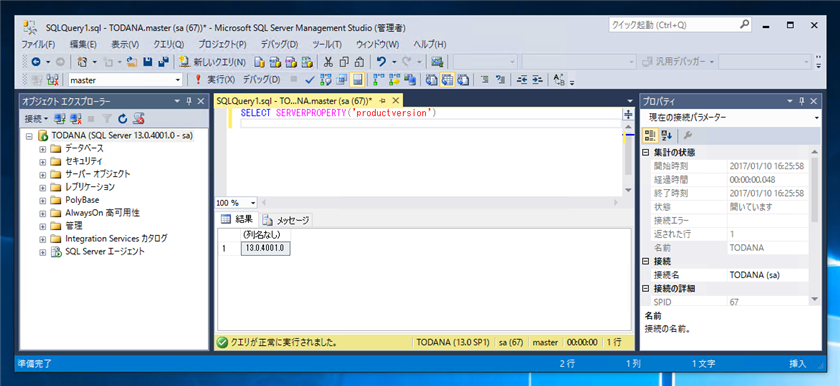SQL Server 2016 SP1 をインストールします。
インストール手順
今回は SQL Server 2016 SP1 のISO形式のファイルを入手しました。

ISOファイルをクリックして選択し、右クリックします。ポップアップメニューが表示されますので [マウント]メニューをクリックします。ISOファイルをマウントします。
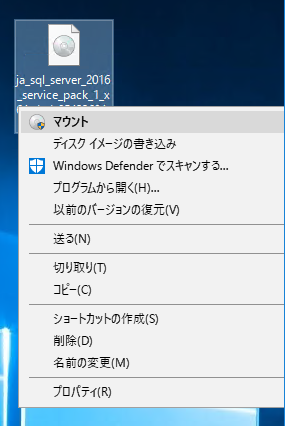
ISOファイルをマウントすると仮想ドライブが表示されますので、ドライブを開きます。ルートディレクトリにセットアップファイルが配置されています。32ビット版と64ビット版のインストーラー2種類が配置されています。今回は64ビット版のインストーラーを実行します。
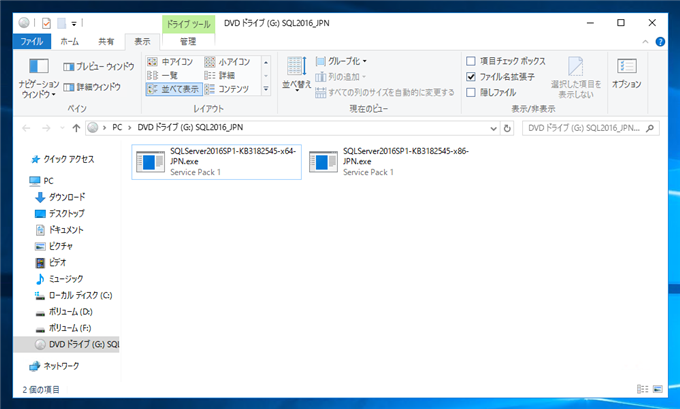
ファイルの展開が始まります。
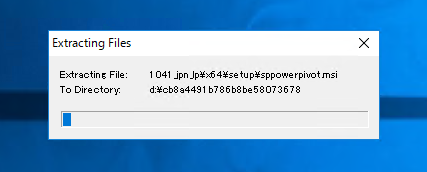
ファイルの展開後、初期化処理が実行されます。
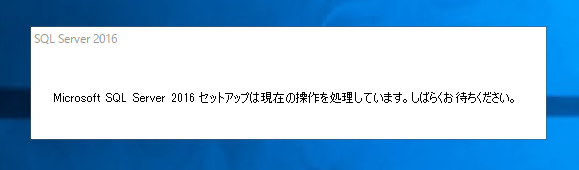
下図のウィンドウが表示され、ルールチェックが実行されます。
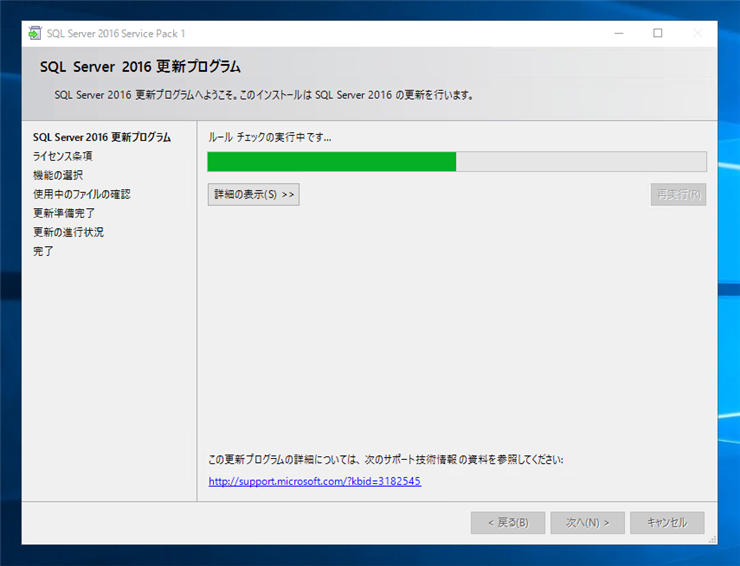
ルールチェック完了後、下図の[ライセンス条項]ダイアログが表示されます。
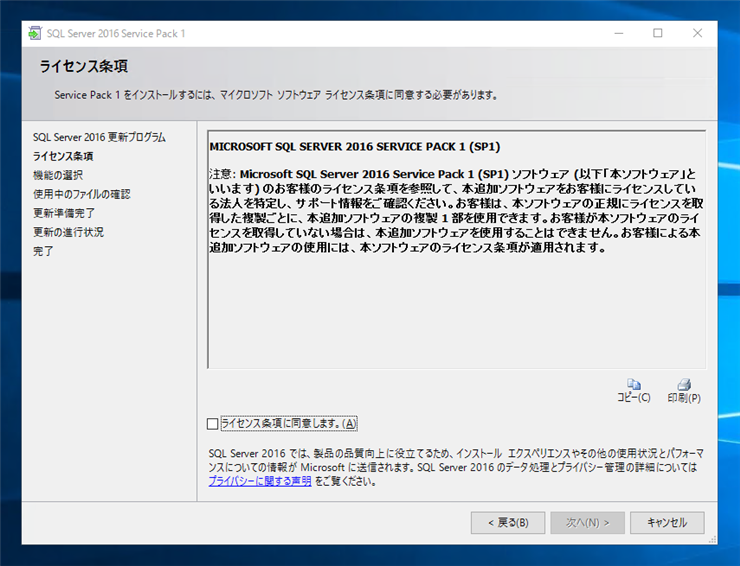
ダイアログ下部の[ライセンス条項に同意します。]のチェックボックスにチェックをします。チェック後ダイアログ右下の[次へ]ボタンをクリックします。
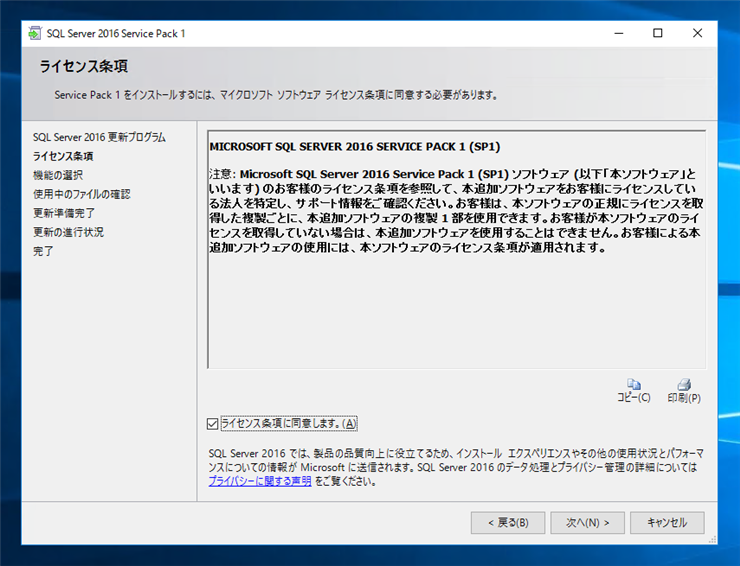
[機能の選択]ダイアログが表示されます。今回はデフォルトのままとします。ダイアログボックス右下の[次へ]ボタンをクリックします。
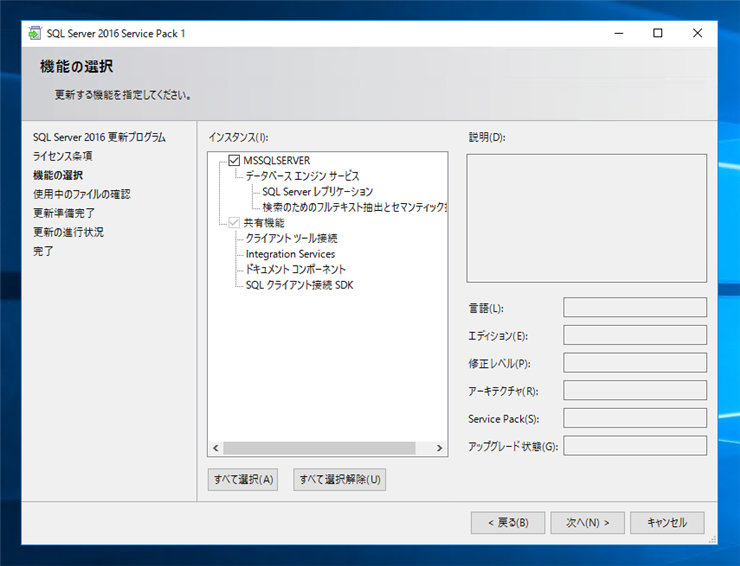
[使用中のファイルの確認]処理が実行されます。
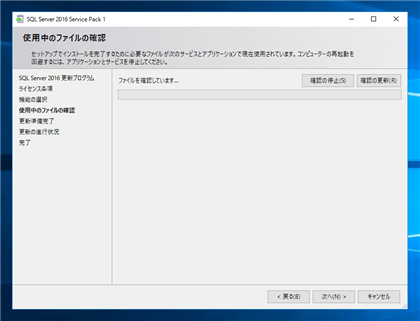

ファイルの確認が完了すると、下図の画面となります。[次へ]ボタンをクリックします。
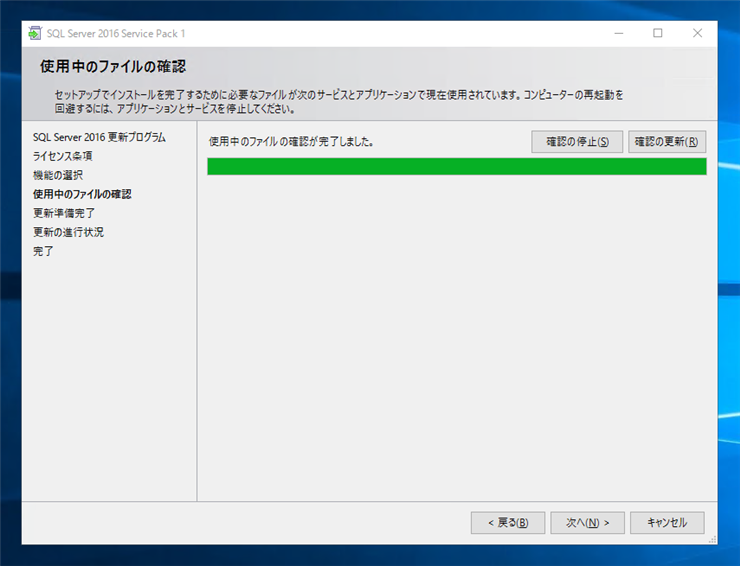
[更新準備完了]画面が表示されます。内容を確認しダイアログ右下の[更新]ボタンをクリックします。
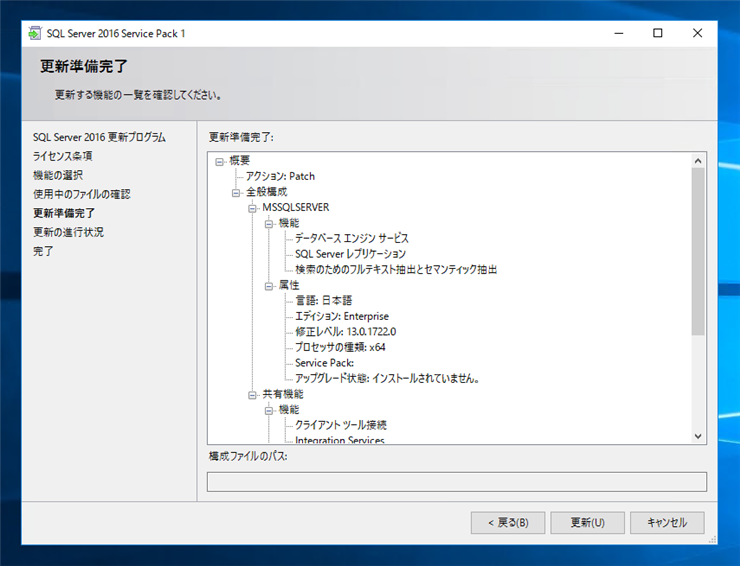
SQL Serverの更新処理が始まります。
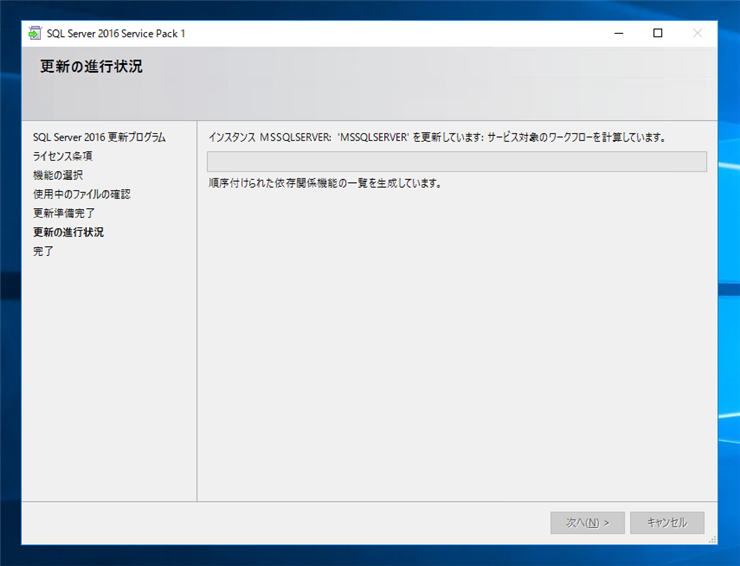
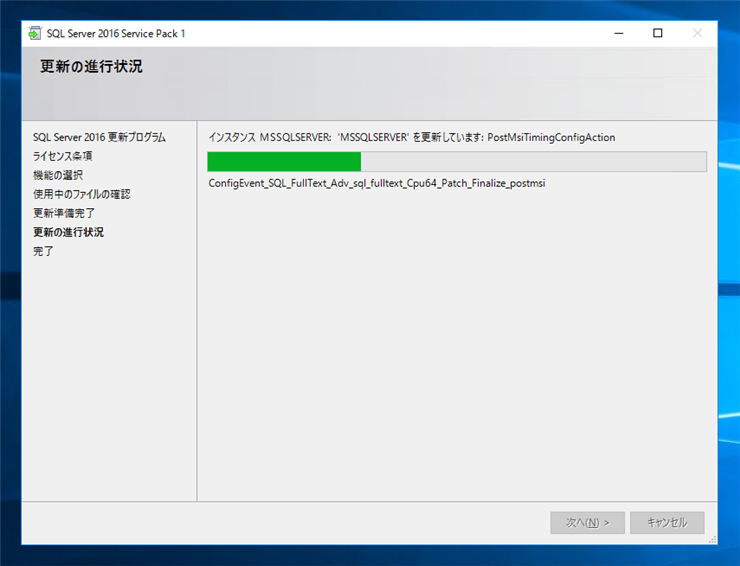
更新処理が完了すると、下図の[完了]画面が表示されます。SQL Server 2016 SP1が適用できました。
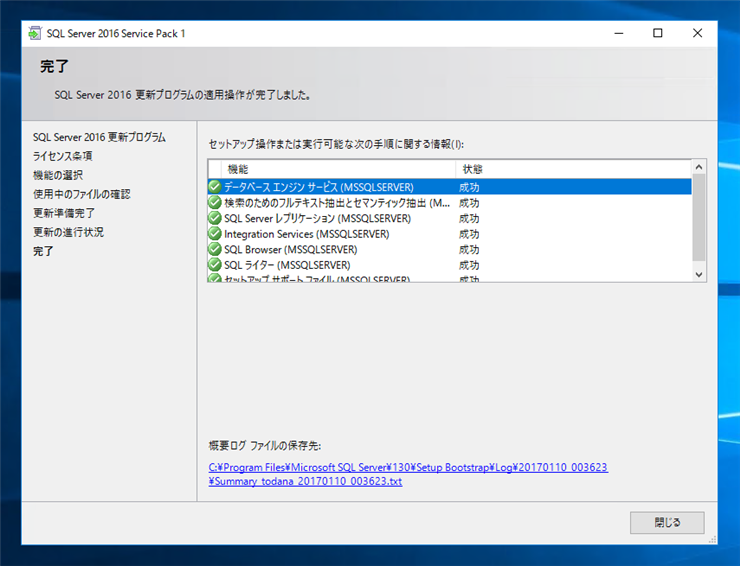
インストールの確認
SQL Server 2016 SP1にアップデートできたか確認します。SQLのクエリに
SELECT @@VERSION
コマンドを入力して実行します。
Microsoft SQL Server 2016 (SP1) (KB3182545) - 13.0.4001.0 (X64) Oct 28 2016 18:17:30 Copyright (c) Microsoft Corporation Enterprise Edition (64-bit) on Windows Server 2016 Standard 6.3 <X64> (Build 14393: ) (Hypervisor)
の出力が返され、SQL Server 2016 SP1 であることが確認できます。
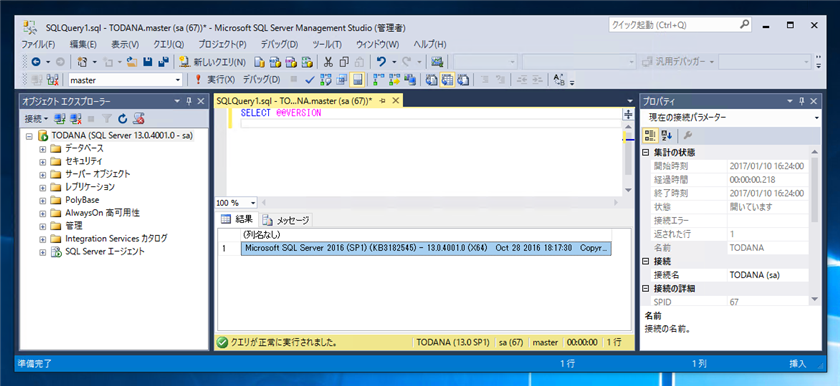
SELECT SERVERPROPERTY('productversion')
コマンドを実行し、バージョン番号が"13.0.4001.0"になっていることを確認する方法もあります。
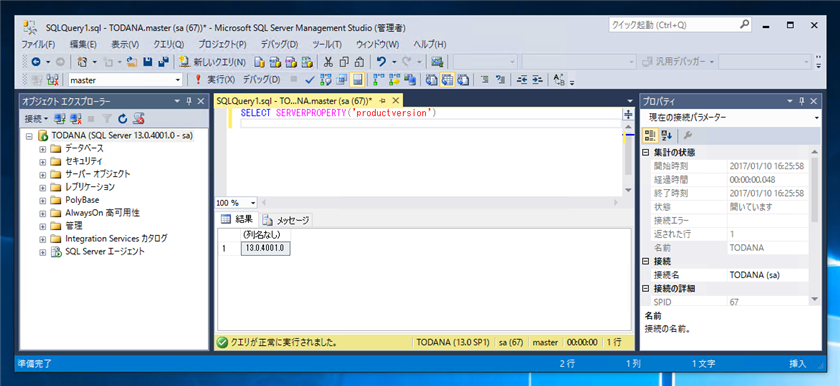
著者
iPentec.com の代表。ハードウェア、サーバー投資、管理などを担当。
Office 365やデータベースの記事なども担当。
最終更新日: 2024-01-06
作成日: 2017-01-10